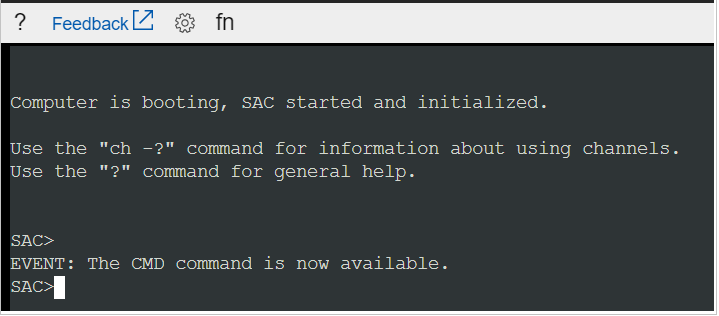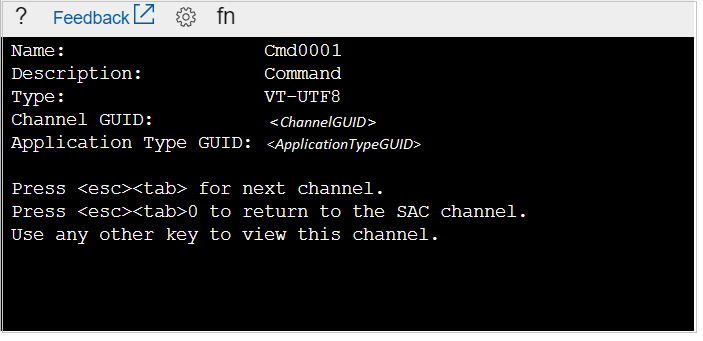- Ошибка RDP подключения: исправление шифрования CredSSP
- Отключение уведомления об ошибке шифрования CreedSSP на клиенте
- Установка обновления для исправления шифрования CreedSSP на сервере
- Комментариев: 30
- Ошибка при попытке восстановления RDP в Windows VM в Azure: исправление оракула шифрования CredSSP
- Симптомы
- Проверка установки обновления CredSSP
- Причина
- Разрешение
- Установка этого обновления с помощью консоли Azure Serial
- Установка этого обновления с помощью удаленной powerShell
- Обходной путь
- Сценарий 1. Обновленные клиенты не могут общаться с не обновленными серверами
- Сценарий 2. Не обновленные клиенты не могут общаться с исправленными серверами
- Сценарии последовательной консоли Azure
- Сценарии Удаленной PowerShell
Ошибка RDP подключения: исправление шифрования CredSSP
Утро пятницы началось с жалоб некоторых пользователей на невозможность подключится к удаленному рабочему столу Windows Server 2008 R2 и Windows Server 2012 R2.
Произошла ошибка при проверке подлинности. Указанная функция не поддерживается.
Причиной ошибки может быть исправление шифрования CredSSP. Дополнительные сведения см. статье https://go.microsoft.com/fwlink/?linkid=866660
Причиной отказа в подключении послужило обновление безопасности Windows, закрывающее уязвимости в протоколе CredSSP (бюллетень CVE-2018-0886), в результате чего клиентам запрещалось подключаться к удаленным RDP серверам с непропатченой версией CredSSP. Таким образом, клиентские машины, установившие майские обновления остались не при делах.
Есть несколько путей решения проблемы. Наиболее правильным я считаю всё-таки установку обновления для закрытия уязвимости CredSSP на сервере, однако такое решение может выйти боком в некоторых случаях. Приведу простой пример когда не стоит гнаться за обновлениями.
В сети имеются компьютеры на старой версии Mac OS X (10.7.5), для которых не существует свежей версии RDP-клиента и после такого обновления теряется возможность работы с сервером. Вопрос безопасности соединения мобильных пользователей в таком случае решается VPN туннелем.
Так что, для начала рассмотрим вариант, позволяющий убрать уведомление безопасности и блокировку подключения с установленным обновлением безопасности без обновления самого сервера. Удаление самого обновления, конечно решает проблему, но неужели вы будете заниматься этим постоянно?
Отключение уведомления об ошибке шифрования CreedSSP на клиенте
Можно пойти двумя путями — внести изменения через редактор локальных групповых политик (не прокатит в редакциях Windows Home), либо напрямую в реестр с помощью командной строки. Второй способ более быстрый и универсальный — в командной строке, запущенной от имени администратора, выполним:
REG ADD HKLM\SOFTWARE\Microsoft\Windows\CurrentVersion\Policies\System\CredSSP\Parameters /v AllowEncryptionOracle /t REG_DWORD /d 2
Если же вам удобнее использовать редактор локальных групповых политик, то запустив редактор gpedit.msc, переходим в раздел:
Конфигурация компьютера -> Административные шаблоны -> Система -> Передача учетных данных
(Computer Configuration -> Administrative Templates -> System -> Credentials Delegation)
Открываем параметр с именем «Исправление уязвимости шифрующего оракула» (Encryption Oracle Remediation), и нажимаем «Включено» («Enabled»). Уровень защиты ставим как «Оставить уязвимость» (Vulnerable).
Обновить политики на компьютере можно командой, после чего подключение по RDP должно заработать:
Установка обновления для исправления шифрования CreedSSP на сервере
Установить отсутствующие обновления безопасности на сервере можно через службу Windows Update или вручную. Чтобы не тянуть кучу лишнего, вот прямые ссылки на обновления для разных версий Windows Server:
- Windows Server 2012 R2 / Windows 8: KB4103715
- Windows Server 2008 R2 / Windows 7: KB4103712
- Windows Server 2016 / Windows 10 1607: KB4103723
Учтите, что после установки обновления сервер уйдет в перезагрузку.
Если считаете статью полезной,
не ленитесь ставить лайки и делиться с друзьями.
Комментариев: 30
Спасибо больше помогло ))
Спасибо за информацию. Винда конечно в своем репертуаре.
спасибо очень выручили, бухгалтерия наша благодарна
Вот у майкрософт всегда так — одно лечим, другое калечим. А что делать если до сих пор часть клиентов сидит на Windows XP а другая часть на Windows 10. Получается делаем выбор, либо работаю те, либо другие?
nikolay_m, выйти из такой ситуации можно отключением уведомлений об ошибке шифрования CreedSSP на компах с обновлениями, о чем писал в самом начале. Если же сервер уже обновили, то тоже есть вариант — отключить Network Level Authentication на сервере, хотя это тоже костыль, причём, могут появиться недовольные среди пользователей, особенно те кто пароли сохраняет для подключения.
Спасибо огромное. Помогло!
Мужик! Ты это. Мужик. Спасибо.
Спасибо! Помогли восстановить связь с торговым терминалом на VDS сервере.
Как же задолбали эти обновления да еще и насильственным путём! Вот ведь всё работало, всё устраивало, а теперь танцы с бубном. На сервер обновление ставить не стал, слишком много геморроя со старыми машинами.
Отключил через реестр на новых машинах с Windows 10 как вы написали, пока пусть живут так. На семерке обновления отключены, ставлю только которые сам считаю нужными.
Золотое правило «Не трогай пока работает» никто не отменял. Спасибо за статью
Cегодня тоже не смогла подключиться к серверу, у меня Windows 10, на сервере 2008R2. Так как к управлению сервером прав нет, отключила у себя уведомление. Теперь всё заходит, спасибо 🙂
Лаконично и по делу, спасибо!
Огромное спасибо! Помогло устранить ошибку.
Спасибо за решение! =)
спасибо брат! ты меня спас! помогло!!
Судя по всему в обновлениях следующего месяца на RDS серверах майкрософтовцы также поменяют значение политики по-умолчанию с текущего Mitigated на более жесткое Force updated clients. Таким образом, сервера будут полностью блокировать подключение с уязвимых CredSSP клиентов.
Вот только после установки обновления на сервере (WS2012r2) сервер не загружается. Приходится откатывать в безопасном режиме.
Мой спаситель. Спасибо тебе милый человек.
Спасибо огромное. Заработало.
огонь ! все работает
Обновления для всех систем с офиц. сайта Microsoft https://remotehelper.ru/administrirovanie/oshibka-proverki-podlinnosti-shifrovaniya-credssp-pri-podklyuchenii-po-rpd
Опечатка в тексте :»Отключение уведомления об ошибке шифрования CreedSSP на клиенте». Не CreedSSP, а CredSSP..
Все получилось, спасибо
Спасибо, командной строкой помогло
Увы, не сработал не один способ. Windows 8.1
Что-то видимо не так делаете. Вариант с командной строкой работает даже на Windows 10
Ошибка при попытке восстановления RDP в Windows VM в Azure: исправление оракула шифрования CredSSP
В этой статье предоставляется решение проблемы, в которой невозможно подключиться к виртуальной машине (VM) с помощью RDP с ошибкой: исправление оракула шифрования CredSSP.
Оригинальная версия продукта: Виртуальная машина под управлением Windows
Исходный номер КБ: 4295591
Симптомы
Рассмотрим следующий сценарий.
- Обновления протокола службы поддержки безопасности учетных данных (CredSSP) для CVE-2018-0886 применяются к windows VM (удаленному серверу) в Microsoft Azure или на локальном клиенте.
- Вы пытаетесь сделать удаленное подключение рабочего стола (RDP) к серверу от локального клиента.
В этом сценарии вы получите следующее сообщение об ошибке:
Произошла ошибка проверки подлинности. Запрашиваемая функция не поддерживается. Удаленный компьютер: . Это может быть связано с исправлением оракула шифрования CredSSP. Дополнительные сведения https://go.microsoft.com/fwlink/?linkid=866660 см. в .
Проверка установки обновления CredSSP
Проверьте историю обновления для следующих обновлений или проверьте версию TSpkg.dll.
| Операционная система | TSpkg.dll версии с обновлением CredSSP | Обновление CredSSP |
|---|---|---|
| Windows 7 Пакет обновления 1 / Windows Server 2008 R2 Пакет обновления 1 | 6.1.7601.24117 | KB4103718 (ежемесячный откат) |
| KB4103712 (обновление только для безопасности) | ||
| Windows Server 2012 | 6.2.9200.22432 | KB4103730 (ежемесячное сверка) |
| KB4103726 (обновление только для безопасности) | ||
| Windows 8.1 / Windows Server 2012 R2 | 6.3.9600.18999 | KB4103725 (ежемесячный докатка) |
| KB4103715 (обновление только для безопасности) | ||
| RS1 — Windows 10 Версия 1607 / Windows Server 2016 | 10.0.14393.2248 | KB4103723 |
| RS2 — Windows 10 Версия 1703 | 10.0.15063.1088 | KB4103731 |
| RS3 — Windows 10 1709 | 10.0.16299.431 | KB4103727 |
Причина
Эта ошибка возникает, если вы пытаетесь установить небезопасное подключение RDP, и небезопасное подключение RDP блокируется параметром политики восстановления шифрования Oracle на сервере или клиенте. Этот параметр определяет, как создать сеанс RDP с помощью CredSSP и разрешен ли небезопасный RDP.
См. следующую матрицу оперативной работы для сценариев, которые уязвимы для этого эксплойта или вызывают сбои в работе.
| — | — | Server | — | — | — |
|---|---|---|---|---|---|
| — | — | Обновлено | Клиенты force updated | Смягчение | Уязвимые |
| Клиент | Обновлено | Разрешено | Заблокировано 2 | Разрешено | Разрешено |
| Клиенты force updated | Заблокировано | Разрешено | Разрешено | Разрешено | |
| Смягчение | Заблокировано 1 | Разрешено | Разрешено | Разрешено | |
| Уязвимые | Разрешено | Разрешено | Разрешено | Разрешено |
Примеры
1 У клиента установлено обновление CredSSP, а исправление шифрования Oracle настроено на смягчение. Этот клиент не будет RDP на сервер, на который не установлено обновление CredSSP.
2 На сервере установлено обновление CredSSP, а исправление шифрования Oracle настроено на принудительное обновление клиентов. Сервер блокирует любое подключение RDP к клиентам, у них не установлено обновление CredSSP.
Разрешение
Чтобы устранить проблему, установите обновления CredSSP как для клиента, так и для сервера, чтобы обеспечить безопасность RDP. Дополнительные сведения см. в cVE-2018-0886 | Уязвимость credSSP для удаленного выполнения кода.
Установка этого обновления с помощью консоли Azure Serial
Во входе на портал Azureвыберите виртуальную машину, а затем выберите виртуальный компьютер.
Прокрутите вниз в раздел Поддержка и устранение неполадок, а затем нажмите кнопку Serial console (Preview). Для серийной консоли требуется включить специальную административную консоль (SAC) в Windows VM. Если вы не видите>SAC на консоли (как показано на следующем скриншоте), перейдите в раздел «Как установить это обновление с помощью раздела Remote PowerShell»в этой статье.
cmd Введите, чтобы запустить канал с экземпляром CMD.
ch-si 1 Введите, чтобы перейти на канал, в который запущен экземпляр CMD. Вы получите следующий вывод:
Нажмите кнопку Ввод, а затем введите учетные данные входа с административным разрешением.
После ввода допустимых учетных данных экземпляр CMD откроется, и вы увидите команду, в которой можно начать устранение неполадок.
Чтобы запустить экземпляр PowerShell, введите PowerShell .
В экземпляре PowerShell запустите сценарий последовательной консоли на основе операционной системы VM. В этом скрипте выполняются следующие действия:
- Создайте папку, в которой можно сохранить файл загрузки.
- Скачайте обновление.
- Установите обновление.
- Добавьте ключ уязвимости, чтобы разрешить не обновляемой клиентской сети подключаться к VM.
- Перезапуск VM
Установка этого обновления с помощью удаленной powerShell
На любом компьютере на базе Windows, на который установлен PowerShell, добавьте IP-адрес VM в список «доверенных» в хост-файле следующим образом:
На портале Azure настройте группы сетевой безопасности на VM, чтобы разрешить трафик в порт 5986.
На портале Azure выберите виртуальную машину > , прокрутите в раздел OPERATIONS, нажмите команду Run и запустите EnableRemotePS.
На компьютере на базе Windows запустите сценарий Remote PowerShell для соответствующей системной версии вашего VM. В этом скрипте выполняются следующие действия:
- Подключение к удаленной powerShell в VM.
- Создайте папку, в которую можно сохранить файл загрузки.
- Скачайте обновление Credssp.
- Установите обновление.
- Задайте ключ реестра уязвимостей, чтобы разрешить клиентам, не обновленным, подключаться к VM.
- Включить серийную консоль для будущих и более простого смягчения.
- Перезапустите VM.
Обходной путь
После изменения следующего параметра допускается незасекреченное подключение, которое будет подвергать удаленный сервер атакам. Точно следуйте всем указаниям из этого раздела. Внесение неправильных изменений в реестр может привести к возникновению серьезных проблем. Прежде чем приступить к изменениям, создайте резервную копию реестра для восстановления на случай возникновения проблем.
Сценарий 1. Обновленные клиенты не могут общаться с не обновленными серверами
Наиболее распространенный сценарий — установка обновления CredSSP у клиента, а параметр политики восстановления шифрования Oracle не позволяет обеспечить небезопасное подключение RDP к серверу, на который не установлено обновление CredSSP.
Чтобы решить эту проблему, выполните следующие действия:
На клиенте с установленным обновлением CredSSP запустите gpedit.msc, а затем просмотрите в области навигации делегирование системных учетных данных конфигурации > > > компьютерной конфигурации.
Измените политику восстановления шифрования Oracle на включенную, а затем измените уровень защиты на уязвимый.
Если вы не можете использовать gpedit.msc, с помощью реестра можно внести те же изменения:
Откройте окно Командная подсказка в качестве администратора.
Запустите следующую команду, чтобы добавить значение реестра:
Сценарий 2. Не обновленные клиенты не могут общаться с исправленными серверами
Если в Windows VM Azure установлено это обновление и оно ограничено получением не обновленных клиентов, выполните следующие действия, чтобы изменить параметр политики восстановления шифрования Oracle:
На любом компьютере Windows, на который установлен PowerShell, добавьте IP-адрес VM в список «доверенных» в хост-файле:
Перейдите на портал Azure,найдите VM, а затем обнови группу сетевой безопасности, чтобы разрешить портам PowerShell 5985 и 5986.
На компьютере Windows подключайтесь к VM с помощью PowerShell:
Для HTTP:
Для HTTPS:
Запустите следующую команду, чтобы изменить параметр политики восстановления шифрования Oracle с помощью реестра:
Сценарии последовательной консоли Azure
| ВЕРСИЯ ОС | Script |
|---|---|
| Windows 7 Пакет обновления 1 / Windows Server 2008 R2 Пакет обновления 1 | #Create загрузки md c:\temp |
##Download файл KB
$source = «http://download.windowsupdate.com/d/msdownload/update/software/secu/2018/05/windows6.1-kb4103718-x64_c051268978faef39e21863a95ea2452ecbc0936d.msu»
$destination = «c:\temp\windows6.1-kb4103718-x64_c051268978faef39e21863a95ea2452ecbc0936d.msu»
$wc = New-Object System.Net.WebClient
$wc.DownloadFile($source,$destination)
#Install КБ
expand -F:* $destination C:\temp\
dism /ONLINE /add-package /packagepath:»c:\temp\Windows6.1-KB4103718-x64.cab»
#Add ключ уязвимости, чтобы разрешить неоплаченные клиенты
REG ADD «HKLM\Software\Microsoft\Windows\CurrentVersion\Policies\System\CredSSP\Parameters» /v AllowEncryptionOracle /t REG_DWORD /d 2
#Restart VM для завершения установок и параметров
shutdown /r /t 0 /f
md c:\temp
##Download файл KB
$source = «http://download.windowsupdate.com/d/msdownload/update/software/secu/2018/04/windows8-rt-kb4103730-x64_1f4ed396b8c411df9df1e6755da273525632e210.msu»
$destination = «c:\temp\windows8-rt-kb4103730-x64_1f4ed396b8c411df9df1e6755da273525632e210.msu»
$wc = New-Object System.Net.WebClient
$wc.DownloadFile($source,$destination)
#Install КБ
expand -F:* $destination C:\temp\
dism /ONLINE /add-package /packagepath:»c:\temp\Windows8-RT-KB4103730-x64.cab»
#Add ключ уязвимости, чтобы разрешить неоплаченные клиенты
REG ADD «HKLM\Software\Microsoft\Windows\CurrentVersion\Policies\System\CredSSP\Parameters» /v AllowEncryptionOracle /t REG_DWORD /d 2
#Restart VM для завершения установок и параметров
shutdown /r /t 0 /f
md c:\temp
##Download файл KB
$source = «http://download.windowsupdate.com/d/msdownload/update/software/secu/2018/05/windows8.1-kb4103725-x64_cdf9b5a3be2fd4fc69bc23a617402e69004737d9.msu»
$destination = «c:\temp\windows8.1-kb4103725-x64_cdf9b5a3be2fd4fc69bc23a617402e69004737d9.msu»
$wc = New-Object System.Net.WebClient
$wc.DownloadFile($source,$destination)
#Install КБ
expand -F:* $destination C:\temp\
dism /ONLINE /add-package /packagepath:»c:\temp\Windows8.1-KB4103725-x64.cab»
#Add ключ уязвимости, чтобы разрешить неоплаченные клиенты
REG ADD «HKLM\Software\Microsoft\Windows\CurrentVersion\Policies\System\CredSSP\Parameters» /v AllowEncryptionOracle /t REG_DWORD /d 2
#Restart VM для завершения установок и параметров
shutdown /r /t 0 /f
md c:\temp
##Download файл KB
$source = «http://download.windowsupdate.com/d/msdownload/update/software/secu/2018/05/windows10.0-kb4103723-x64_2adf2ea2d09b3052d241c40ba55e89741121e07e.msu»
$destination = «c:\temp\windows10.0-kb4103723-x64_2adf2ea2d09b3052d241c40ba55e89741121e07e.msu»
$wc = New-Object System.Net.WebClient
$wc.DownloadFile($source,$destination)
#Install КБ
expand -F:* $destination C:\temp\
dism /ONLINE /add-package /packagepath:»c:\temp\Windows10.0-KB4103723-x64.cab»
#Add ключ уязвимости, чтобы разрешить неоплаченные клиенты
REG ADD «HKLM\Software\Microsoft\Windows\CurrentVersion\Policies\System\CredSSP\Parameters» /v AllowEncryptionOracle /t REG_DWORD /d 2
#Restart VM для завершения установок и параметров
shutdown /r /t 0 /f
md c:\temp
##Download файл KB
$source = «http://download.windowsupdate.com/c/msdownload/update/software/secu/2018/05/windows10.0-kb4103731-x64_209b6a1aa4080f1da0773d8515ff63b8eca55159.msu»
$destination = «c:\temp\windows10.0-kb4103731-x64_209b6a1aa4080f1da0773d8515ff63b8eca55159.msu»
$wc = New-Object System.Net.WebClient
$wc.DownloadFile($source,$destination)
#Install КБ
expand -F:* $destination C:\temp\
dism /ONLINE /add-package /packagepath:»c:\temp\Windows10.0-KB4103731-x64.cab»
#Add ключ уязвимости, чтобы разрешить неоплаченные клиенты
REG ADD «HKLM\Software\Microsoft\Windows\CurrentVersion\Policies\System\CredSSP\Parameters» /v AllowEncryptionOracle /t REG_DWORD /d 2
#Restart VM для завершения установок и параметров
shutdown /r /t 0 /f
md c:\temp
##Download файл KB
$source = «http://download.windowsupdate.com/c/msdownload/update/software/secu/2018/05/windows10.0-kb4103727-x64_c217e7d5e2efdf9ff8446871e509e96fdbb8cb99.msu»
$destination = «c:\temp\windows10.0-kb4103727-x64_c217e7d5e2efdf9ff8446871e509e96fdbb8cb99.msu»
$wc = New-Object System.Net.WebClient
$wc.DownloadFile($source,$destination)
#Install КБ
expand -F:* $destination C:\temp\
dism /ONLINE /add-package /packagepath:»c:\temp\Windows10.0-KB4103727-x64.cab»
#Add ключ уязвимости, чтобы разрешить неоплаченные клиенты
REG ADD «HKLM\Software\Microsoft\Windows\CurrentVersion\Policies\System\CredSSP\Parameters» /v AllowEncryptionOracle /t REG_DWORD /d 2
#Restart VM для завершения установок и параметров
shutdown /r /t 0 /f
md c:\temp
##Download файл KB
$source = «http://download.windowsupdate.com/c/msdownload/update/software/secu/2018/05/windows10.0-kb4103721-x64_fcc746cd817e212ad32a5606b3db5a3333e030f8.msu»
$destination = «c:\temp\windows10.0-kb4103721-x64_fcc746cd817e212ad32a5606b3db5a3333e030f8.msu»
$wc = New-Object System.Net.WebClient
$wc.DownloadFile($source,$destination)
#Install КБ
expand -F:* $destination C:\temp\
dism /ONLINE /add-package /packagepath:»c:\temp\Windows10.0-KB4103721-x64.cab»
#Add ключ уязвимости, чтобы разрешить неоплаченные клиенты
REG ADD «HKLM\Software\Microsoft\Windows\CurrentVersion\Policies\System\CredSSP\Parameters» /v AllowEncryptionOracle /t REG_DWORD /d 2
#Restart VM для завершения установок и параметров
shutdown /r /t 0 /f
Сценарии Удаленной PowerShell
| ВЕРСИЯ ОС | Script |
|---|---|
| Windows 7 Пакет обновления 1 / Windows Server 2008 R2 Пакет обновления 1 | #Set переменной: $subscriptionID = » » $vmname = » » $PSPort = «5986» #change эту переменную, если настроить HTTPS на PowerShell в другой порт |
#Log подписку
Add-AzureRmAccount
Select-AzureRmSubscription -SubscriptionID $subscriptionID
Set-AzureRmContext -SubscriptionID $subscriptionID
#Connect удаленной powerShell
$Skip = New-PSSessionOption -SkipCACheck -SkipCNCheck
Enter-PSSession -ComputerName $vmname -port $PSPort -Credential (Get-Credential) -useSSL -SessionOption $Skip
#Create загрузки
md c:\temp
##Download файл KB
$source = «http://download.windowsupdate.com/d/msdownload/update/software/secu/2018/05/windows6.1-kb4103718-x64_c051268978faef39e21863a95ea2452ecbc0936d.msu»
$destination = «c:\temp\windows6.1-kb4103718-x64_c051268978faef39e21863a95ea2452ecbc0936d.msu»
$wc = New-Object System.Net.WebClient
$wc.DownloadFile($source,$destination)
#Install КБ
expand -F:* $destination C:\temp\
dism /ONLINE /add-package /packagepath:»c:\temp\Windows6.1-KB4103718-x64.cab»
#Add ключ уязвимости, чтобы разрешить неоплаченные клиенты
REG ADD «HKLM\Software\Microsoft\Windows\CurrentVersion\Policies\System\CredSSP\Parameters» /v AllowEncryptionOracle /t REG_DWORD /d 2
#Set Флаги последовательной консоли Azure
cmd
bcdedit /set
bcdedit /set
bcdedit /set
bcdedit /ems
bcdedit /emssettings EMSPORT:1 EMSBAUDRATE:115200
#Restart VM для завершения установок и параметров
shutdown /r /t 0 /f
$subscriptionID = » »
$vmname = » »
$PSPort = «5986» #change эту переменную, если настроить HTTPS на PowerShell в другой порт
#Log подписку
Add-AzureRmAccount
Select-AzureRmSubscription -SubscriptionID $subscriptionID
Set-AzureRmContext -SubscriptionID $subscriptionID
#Connect удаленной powerShell
$Skip = New-PSSessionOption -SkipCACheck -SkipCNCheck
Enter-PSSession -ComputerName $vmname -port $PSPort -Credential (Get-Credential) -useSSL -SessionOption $Skip
#Create загрузки
md c:\temp
##Download файл KB
$source = «http://download.windowsupdate.com/d/msdownload/update/software/secu/2018/04/windows8-rt-kb4103730-x64_1f4ed396b8c411df9df1e6755da273525632e210.msu»
$destination = «c:\temp\windows8-rt-kb4103730-x64_1f4ed396b8c411df9df1e6755da273525632e210.msu»
$wc = New-Object System.Net.WebClient
$wc.DownloadFile($source,$destination)
#Install КБ
expand -F:* $destination C:\temp\
dism /ONLINE /add-package /packagepath:»c:\temp\Windows8-RT-KB4103730-x64.cab»
#Add ключ уязвимости, чтобы разрешить неоплаченные клиенты
REG ADD «HKLM\Software\Microsoft\Windows\CurrentVersion\Policies\System\CredSSP\Parameters» /v AllowEncryptionOracle /t REG_DWORD /d 2
#Set Флаги последовательной консоли Azure
cmd
bcdedit /set
bcdedit /set
bcdedit /set
bcdedit /ems
bcdedit /emssettings EMSPORT:1 EMSBAUDRATE:115200
#Restart VM для завершения установок и параметров
shutdown /r /t 0 /f
$subscriptionID = » »
$vmname = » »
$PSPort = «5986» #change эту переменную, если настроить HTTPS на PowerShell в другой порт
#Log подписку
Add-AzureRmAccount
Select-AzureRmSubscription -SubscriptionID $subscriptionID
Set-AzureRmContext -SubscriptionID $subscriptionID
#Connect удаленной powerShell
$Skip = New-PSSessionOption -SkipCACheck -SkipCNCheck
Enter-PSSession -ComputerName $vmname -port $PSPort -Credential (Get-Credential) -useSSL -SessionOption $Skip
#Create загрузки
md c:\temp
##Download файл KB
$source = «http://download.windowsupdate.com/d/msdownload/update/software/secu/2018/05/windows8.1-kb4103725-x64_cdf9b5a3be2fd4fc69bc23a617402e69004737d9.msu»
$destination = «c:\temp\windows8.1-kb4103725-x64_cdf9b5a3be2fd4fc69bc23a617402e69004737d9.msu»
$wc = New-Object System.Net.WebClient
$wc.DownloadFile($source,$destination)
#Install КБ
expand -F:* $destination C:\temp\
dism /ONLINE /add-package /packagepath:»c:\temp\Windows8.1-KB4103725-x64.cab»
#Add ключ уязвимости, чтобы разрешить неоплаченные клиенты
REG ADD «HKLM\Software\Microsoft\Windows\CurrentVersion\Policies\System\CredSSP\Parameters» /v AllowEncryptionOracle /t REG_DWORD /d 2
#Set Флаги последовательной консоли Azure
cmd
bcdedit /set
bcdedit /set
bcdedit /set
bcdedit /ems
bcdedit /emssettings EMSPORT:1 EMSBAUDRATE:115200
#Restart VM для завершения установок и параметров
shutdown /r /t 0 /f
$subscriptionID = » »
$vmname = » »
$PSPort = «5986» #change эту переменную, если настроить HTTPS на PowerShell в другой порт
#Log подписку
Add-AzureRmAccount
Select-AzureRmSubscription -SubscriptionID $subscriptionID
Set-AzureRmContext -SubscriptionID $subscriptionID
#Connect удаленной powerShell
$Skip = New-PSSessionOption -SkipCACheck -SkipCNCheck
Enter-PSSession -ComputerName $vmname -port $PSPort -Credential (Get-Credential) -useSSL -SessionOption $Skip
#Create загрузки
md c:\temp
##Download файл KB
$source = «http://download.windowsupdate.com/d/msdownload/update/software/secu/2018/05/windows10.0-kb4103723-x64_2adf2ea2d09b3052d241c40ba55e89741121e07e.msu»
$destination = «c:\temp\windows10.0-kb4103723-x64_2adf2ea2d09b3052d241c40ba55e89741121e07e.msu»
$wc = New-Object System.Net.WebClient
$wc.DownloadFile($source,$destination)
#Install КБ
expand -F:* $destination C:\temp\
dism /ONLINE /add-package /packagepath:»c:\temp\Windows10.0-KB4103723-x64.cab»
#Add ключ уязвимости, чтобы разрешить неоплаченные клиенты
REG ADD «HKLM\Software\Microsoft\Windows\CurrentVersion\Policies\System\CredSSP\Parameters» /v AllowEncryptionOracle /t REG_DWORD /d 2
#Set Флаги последовательной консоли Azure
cmd
bcdedit /set
bcdedit /set
bcdedit /set
bcdedit /ems
bcdedit /emssettings EMSPORT:1 EMSBAUDRATE:115200
#Restart VM для завершения установок и параметров
shutdown /r /t 0 /f
$subscriptionID = » »
$vmname = » »
$PSPort = «5986» #change эту переменную, если настроить HTTPS на PowerShell в другой порт
#Log подписку
Add-AzureRmAccount
Select-AzureRmSubscription -SubscriptionID $subscriptionID
Set-AzureRmContext -SubscriptionID $subscriptionID
#Connect удаленной powerShell
$Skip = New-PSSessionOption -SkipCACheck -SkipCNCheck
Enter-PSSession -ComputerName $vmname -port $PSPort -Credential (Get-Credential) -useSSL -SessionOption $Skip
#Create загрузки
md c:\temp
##Download файл KB
$source = «http://download.windowsupdate.com/c/msdownload/update/software/secu/2018/05/windows10.0-kb4103731-x64_209b6a1aa4080f1da0773d8515ff63b8eca55159.msu»
$destination = «c:\temp\windows10.0-kb4103731-x64_209b6a1aa4080f1da0773d8515ff63b8eca55159.msu»
$wc = New-Object System.Net.WebClient
$wc.DownloadFile($source,$destination)
#Install КБ
expand -F:* $destination C:\temp\
dism /ONLINE /add-package /packagepath:»c:\temp\Windows10.0-KB4103731-x64.cab»
#Add ключ уязвимости, чтобы разрешить неоплаченные клиенты
REG ADD «HKLM\Software\Microsoft\Windows\CurrentVersion\Policies\System\CredSSP\Parameters» /v AllowEncryptionOracle /t REG_DWORD /d 2
#Set Флаги последовательной консоли Azure
cmd
bcdedit /set
bcdedit /set
bcdedit /set
bcdedit /ems
bcdedit /emssettings EMSPORT:1 EMSBAUDRATE:115200
#Restart VM для завершения установок и параметров
shutdown /r /t 0 /f
$subscriptionID = » »
$vmname = » »
$PSPort = «5986» #change эту переменную, если настроить HTTPS на PowerShell в другой порт
#Log подписку
Add-AzureRmAccount
Select-AzureRmSubscription -SubscriptionID $subscriptionID
Set-AzureRmContext -SubscriptionID $subscriptionID
#Connect удаленной powerShell
$Skip = New-PSSessionOption -SkipCACheck -SkipCNCheck
Enter-PSSession -ComputerName $vmname -port $PSPort -Credential (Get-Credential) -useSSL -SessionOption $Skip
#Create загрузки
md c:\temp
##Download файл KB
$source = «http://download.windowsupdate.com/c/msdownload/update/software/secu/2018/05/windows10.0-kb4103727-x64_c217e7d5e2efdf9ff8446871e509e96fdbb8cb99.msu»
$destination = «c:\temp\windows10.0-kb4103727-x64_c217e7d5e2efdf9ff8446871e509e96fdbb8cb99.msu»
$wc = New-Object System.Net.WebClient
$wc.DownloadFile($source,$destination)
#Install КБ
expand -F:* $destination C:\temp\
dism /ONLINE /add-package /packagepath:»c:\temp\Windows10.0-KB4103727-x64.cab»
#Add ключ уязвимости, чтобы разрешить неоплаченные клиенты
REG ADD «HKLM\Software\Microsoft\Windows\CurrentVersion\Policies\System\CredSSP\Parameters» /v AllowEncryptionOracle /t REG_DWORD /d 2
#Set Флаги последовательной консоли Azure
cmd
bcdedit /set
bcdedit /set
bcdedit /set
bcdedit /ems
bcdedit /emssettings EMSPORT:1 EMSBAUDRATE:115200
#Restart VM для завершения установок и параметров
shutdown /r /t 0 /f
$subscriptionID = » »
$vmname = » »
$PSPort = «5986» #change эту переменную, если настроить HTTPS на PowerShell в другой порт
#Log подписку
Add-AzureRmAccount
Select-AzureRmSubscription -SubscriptionID $subscriptionID
Set-AzureRmContext -SubscriptionID $subscriptionID
#Connect удаленной powerShell
$Skip = New-PSSessionOption -SkipCACheck -SkipCNCheck
Enter-PSSession -ComputerName $vmname -port $PSPort -Credential (Get-Credential) -useSSL -SessionOption $Skip
#Create загрузки
md c:\temp
##Download файл KB
$source = «http://download.windowsupdate.com/c/msdownload/update/software/secu/2018/05/windows10.0-kb4103721-x64_fcc746cd817e212ad32a5606b3db5a3333e030f8.msu»
$destination = «c:\temp\windows10.0-kb4103721-x64_fcc746cd817e212ad32a5606b3db5a3333e030f8.msu»
$wc = New-Object System.Net.WebClient
$wc.DownloadFile($source,$destination)
#Install КБ
expand -F:* $destination C:\temp\
dism /ONLINE /add-package /packagepath:»c:\temp\Windows10.0-KB4103721-x64.cab»
#Add ключ уязвимости, чтобы разрешить неоплаченные клиенты
REG ADD «HKLM\Software\Microsoft\Windows\CurrentVersion\Policies\System\CredSSP\Parameters» /v AllowEncryptionOracle /t REG_DWORD /d 2
#Set Флаги последовательной консоли Azure
cmd
bcdedit /set
bcdedit /set
bcdedit /set
bcdedit /ems
bcdedit /emssettings EMSPORT:1 EMSBAUDRATE:115200
#Restart VM для завершения установок и параметров
shutdown /r /t 0 /f